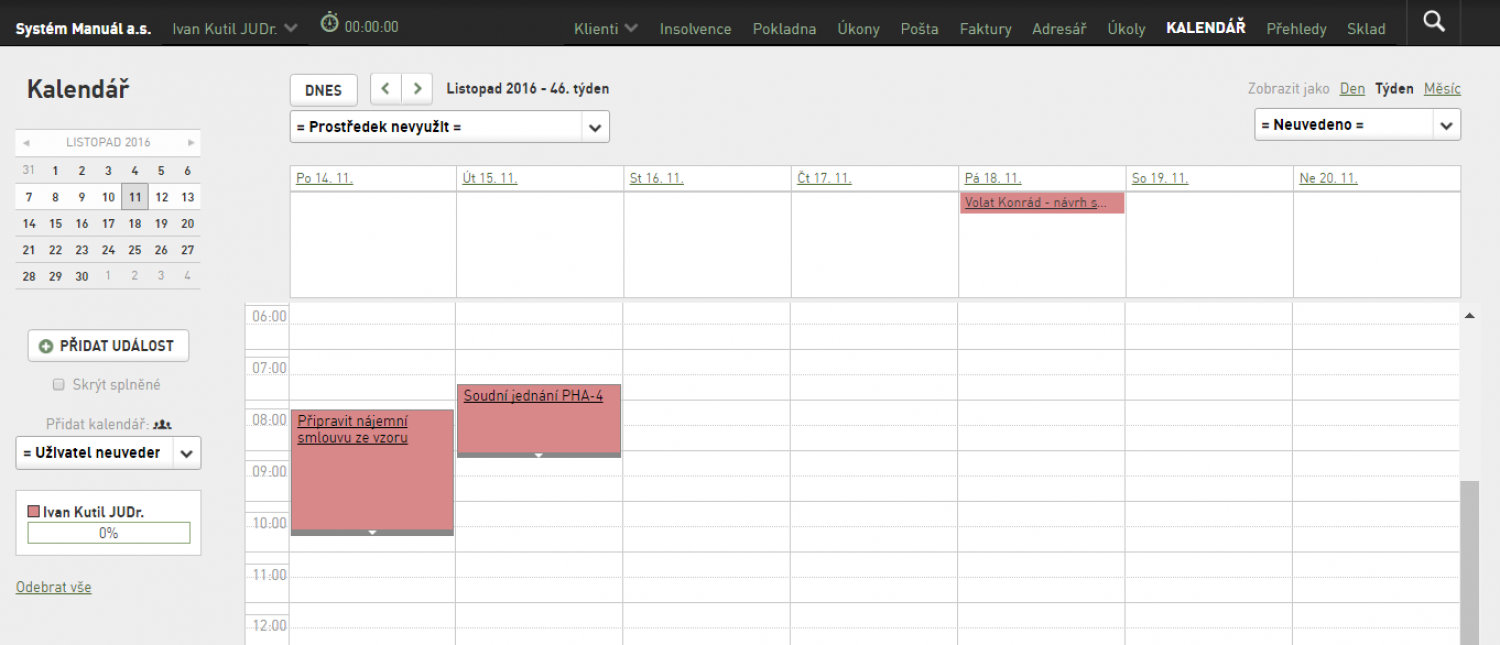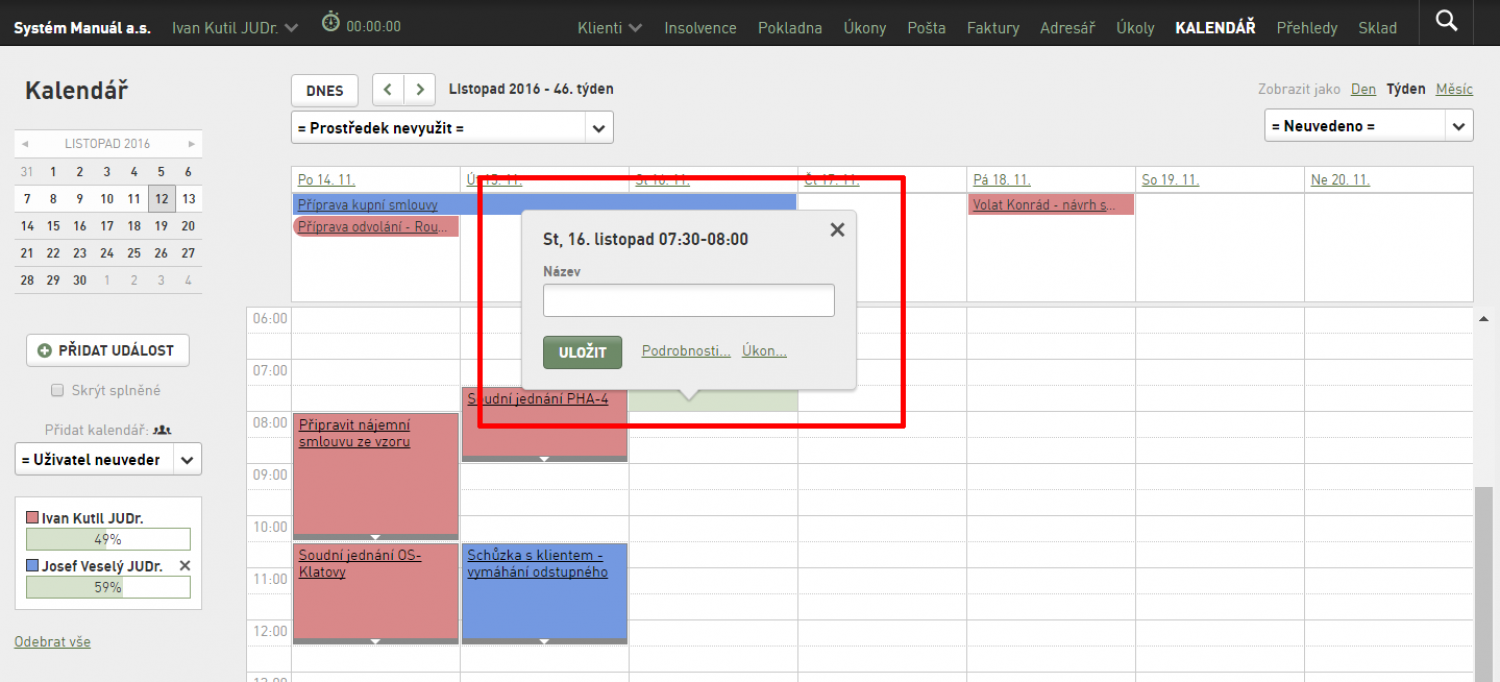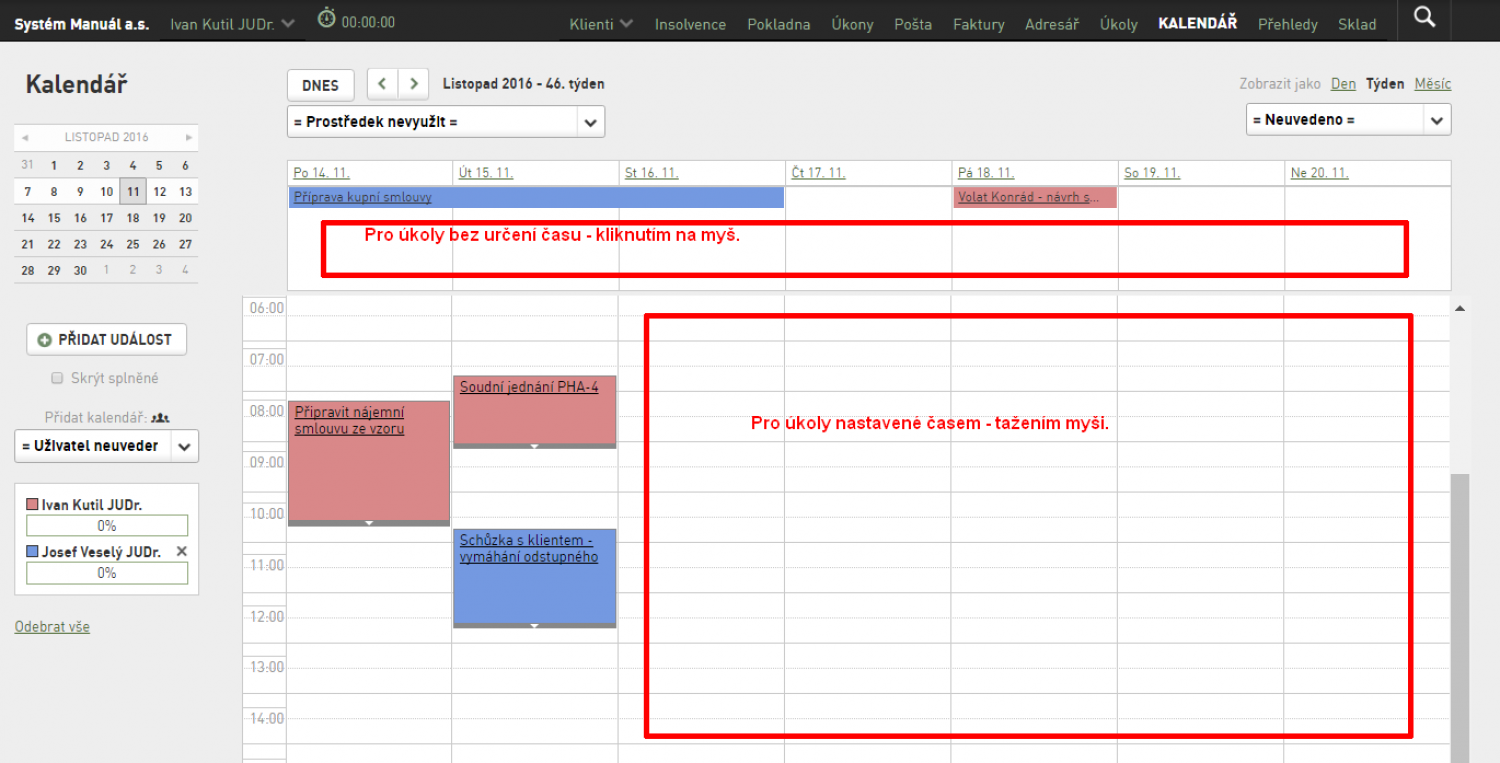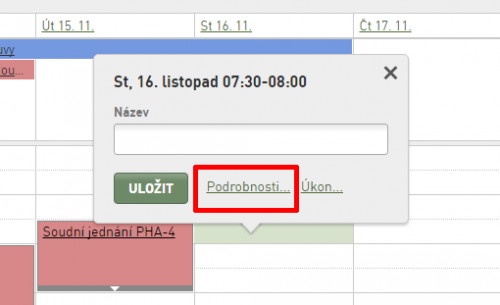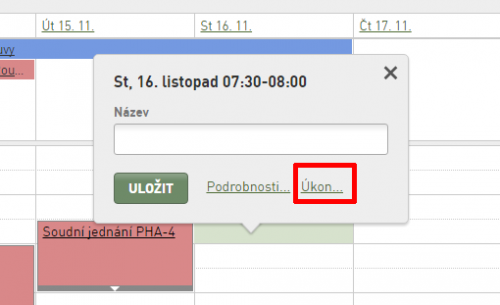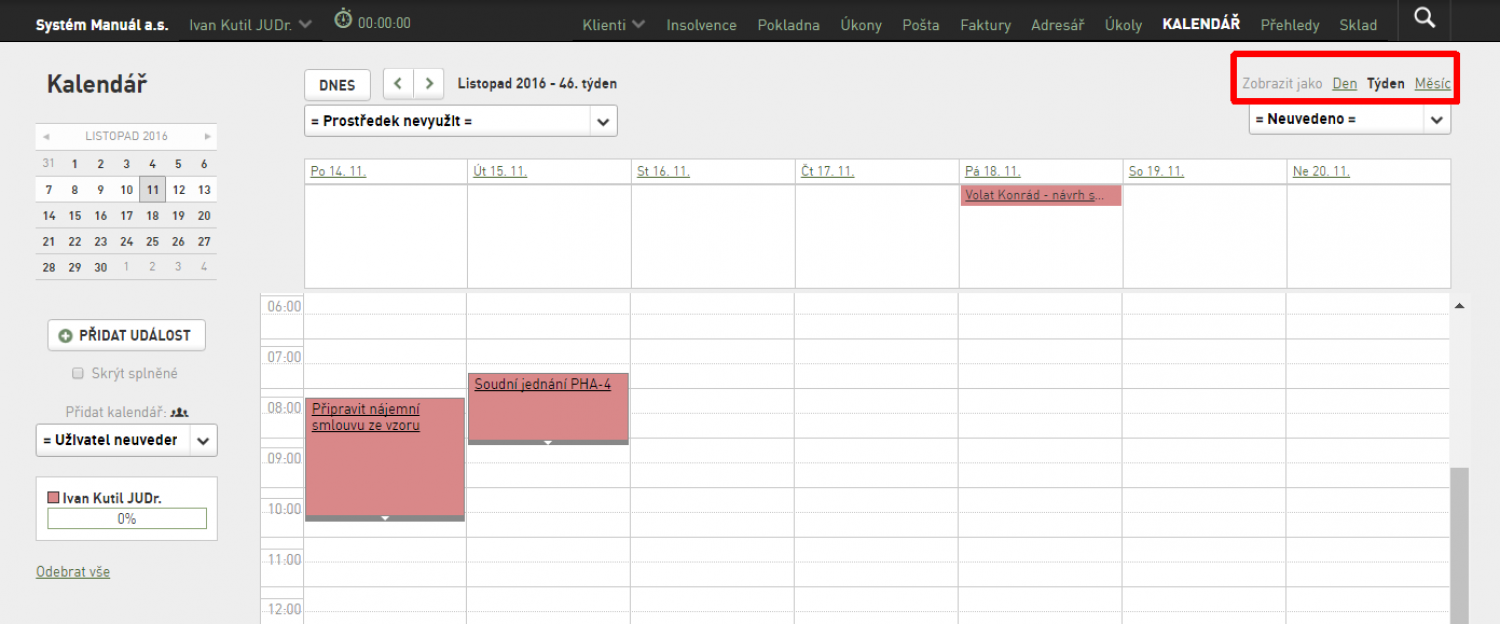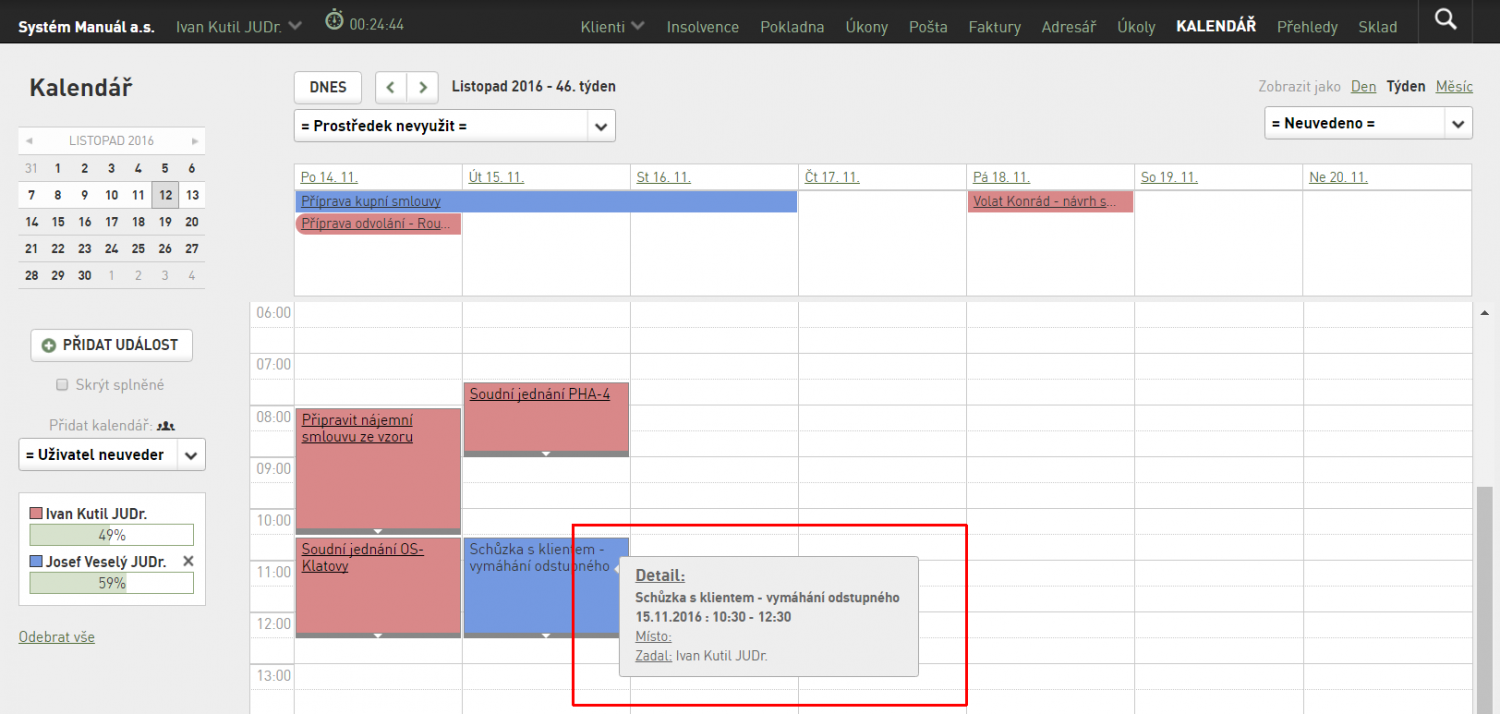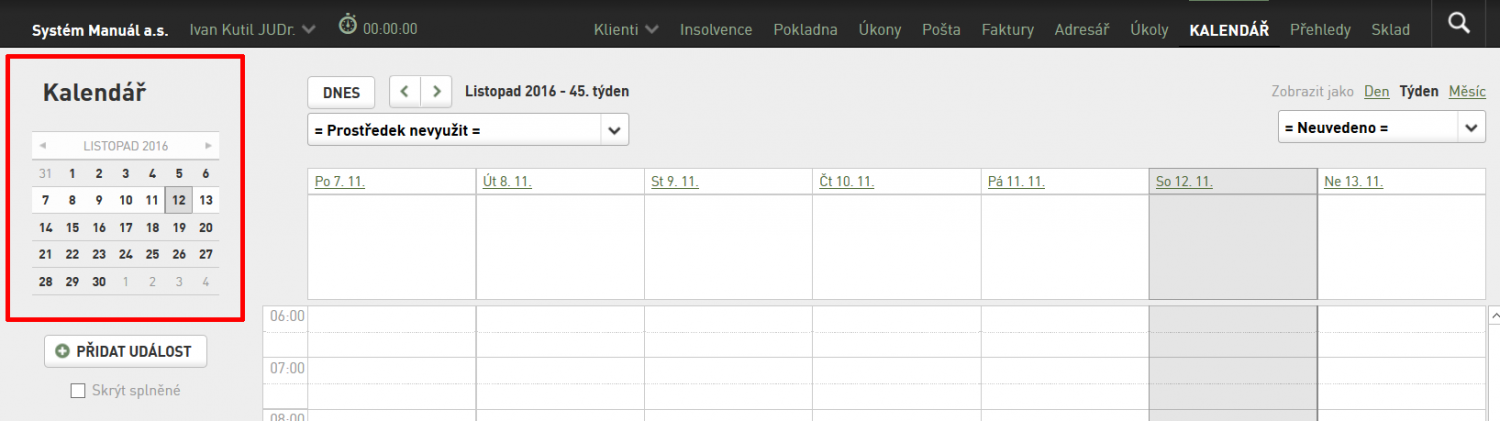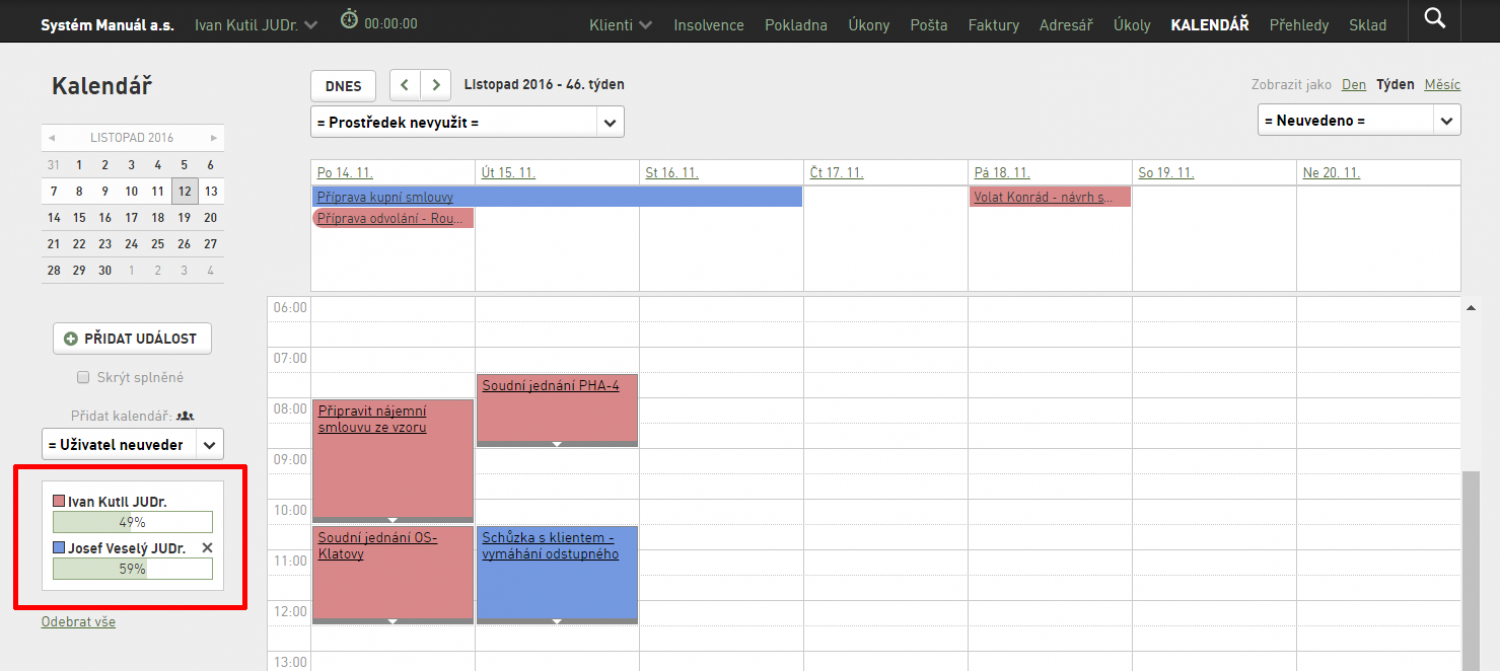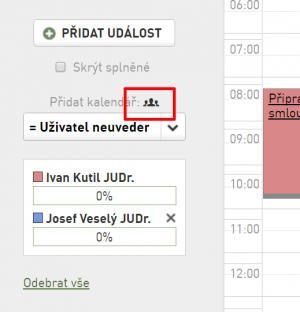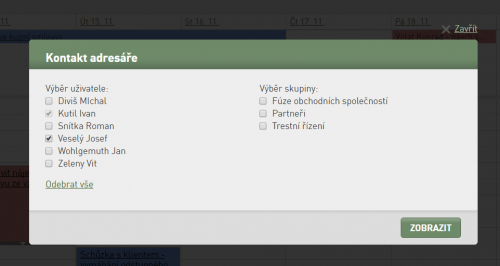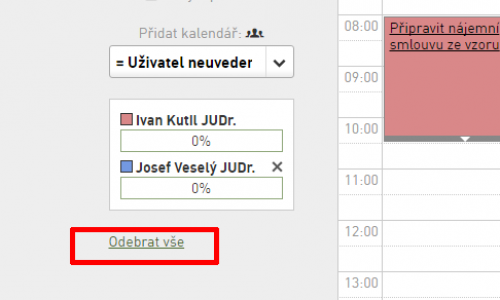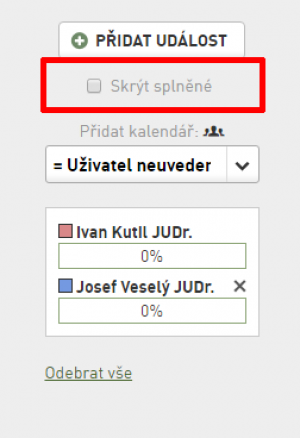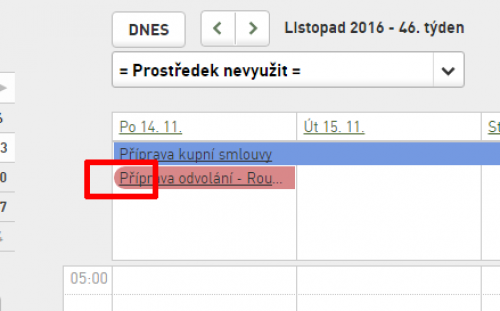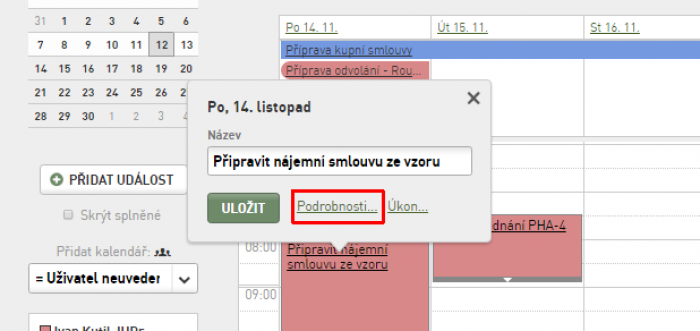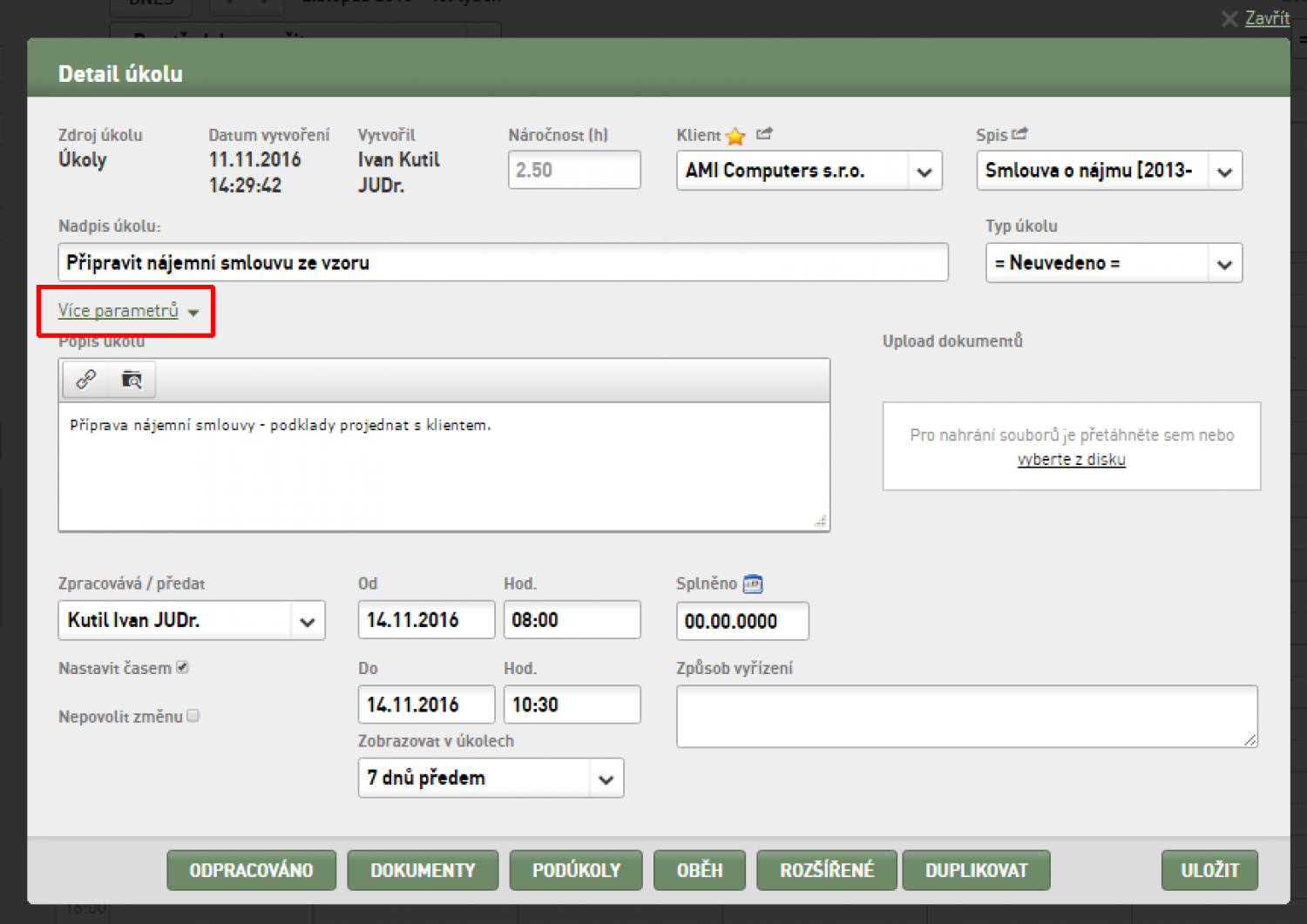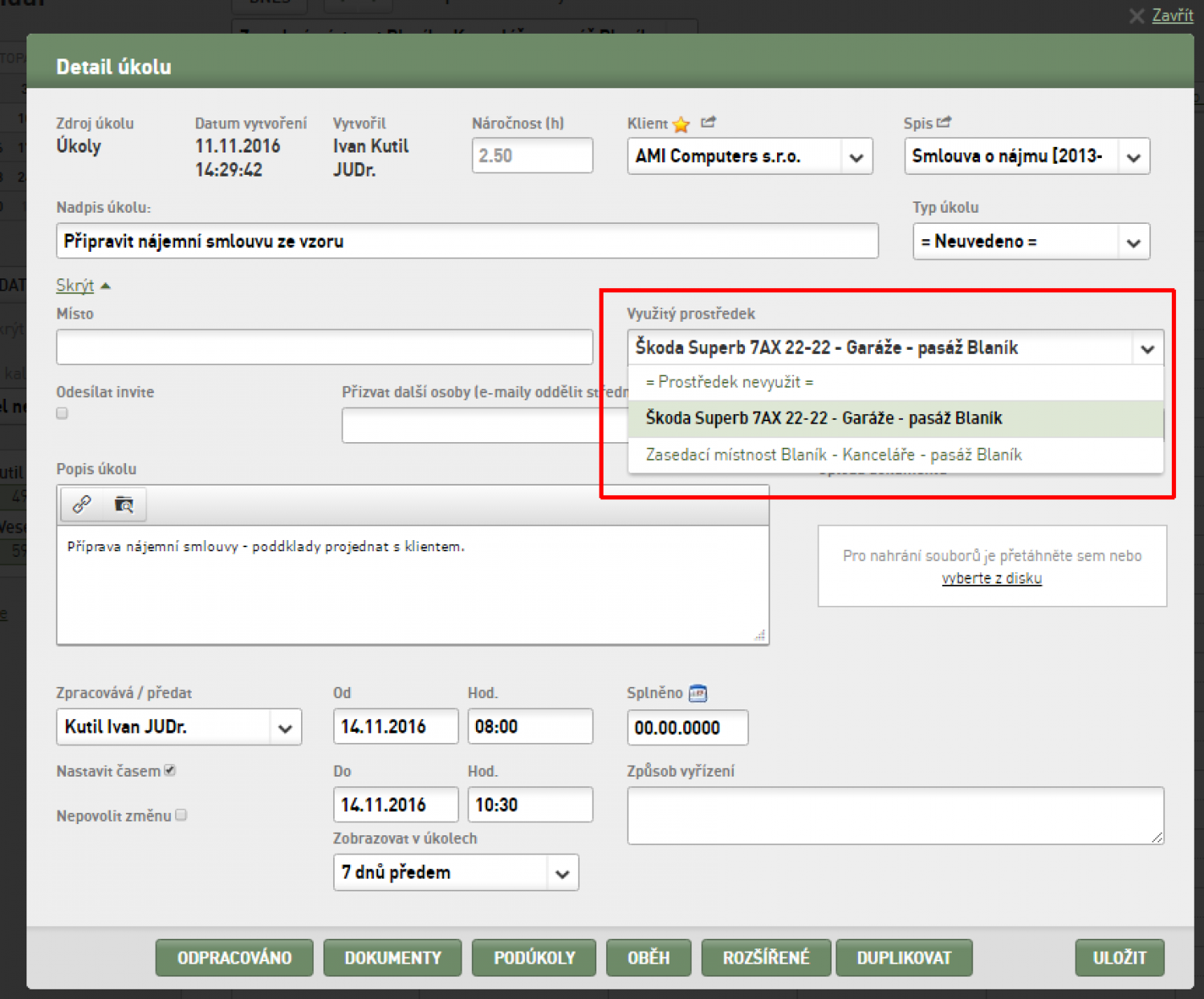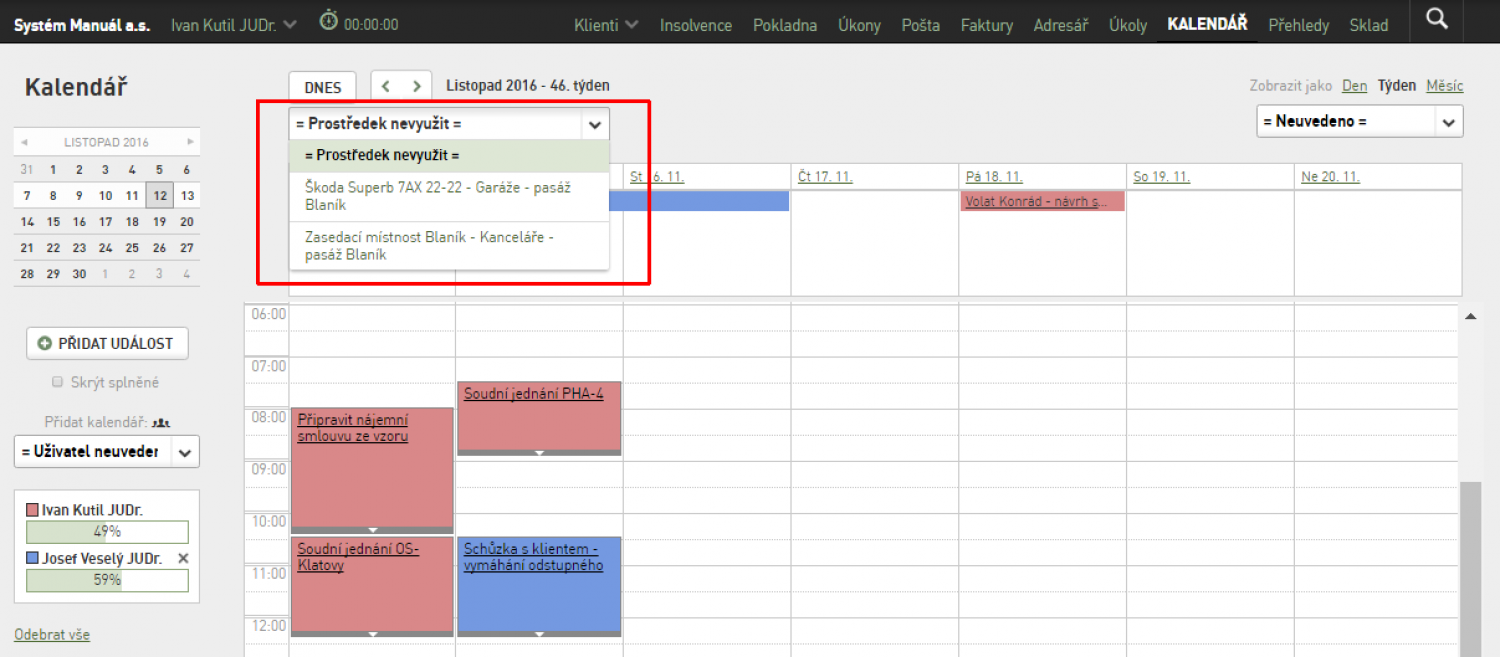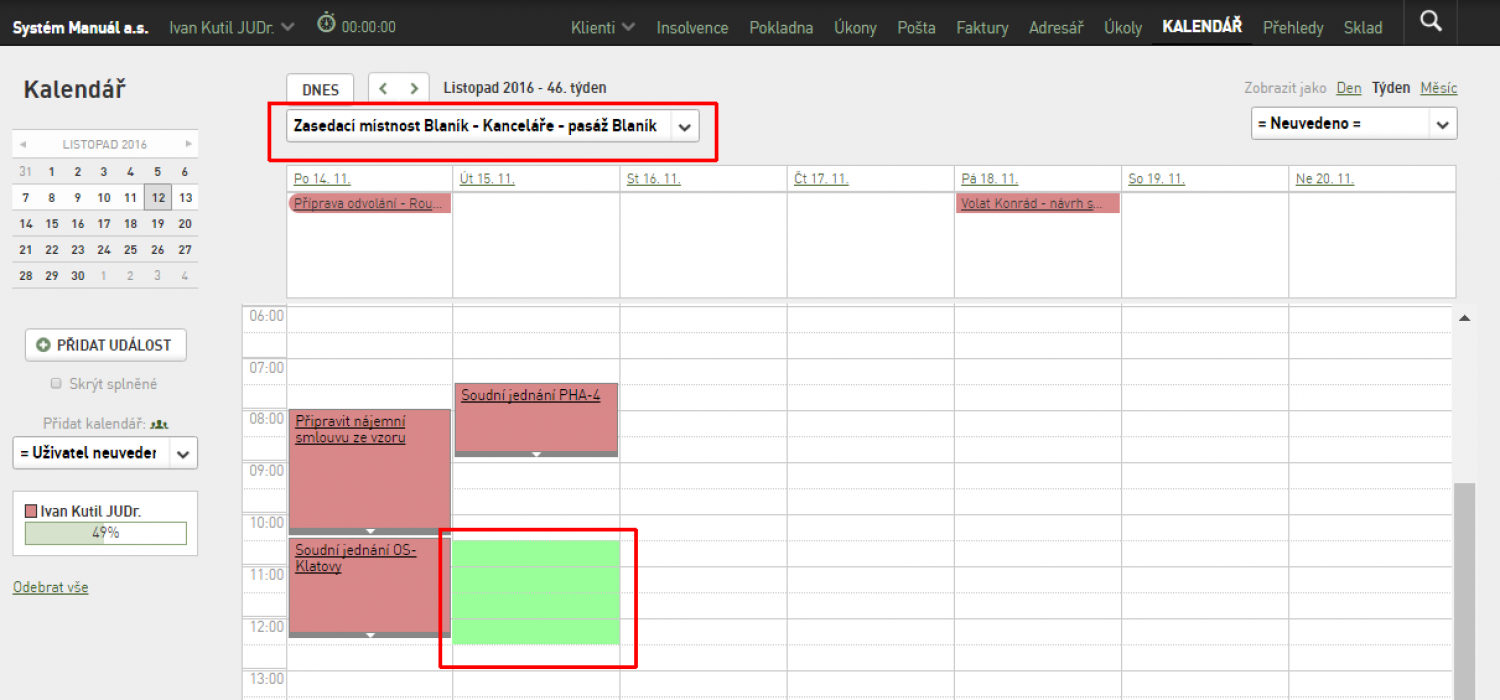Toto je starší verze dokumentu!
Kalendář
Agenda Kalendář slouží k zajištění zadávání a oběhu úkolů v kalednáři, jejich sledování a plnění. Tato agenad je úzce svázána s agendou Úkoly.
Úkoly zobrazované v kalendáři se v systému ISAK dělí na dvě základní kategorie:
První z nich je úkol, jenž není ohraničen přesným časovým údajem pro jeho plnění a je evidován tzv. do data splnění (např. úkol typu „sepsat odvolání do ….“). Tyto úkoly jsou zobrazovány v kalendáři v horní části bez označení časovými údaji.
Druhou skupinou jsou pak úkoly, které jsou ohraničeny přesným časovým údajem pro jejich splnění a jsou dány přesným časovým úsekem v němž mají být splněny - tzv. eventy (např. úkol typu „jednání“). Tyto úkoly jsou zobrazovány v kalendáři ve spodní části označené časovými údaji.
Jednotlivé úkoly je možné v průběhu jejich trvání přeřazovat mezi zmíněnými dvěma typy.
Přidání nové události - úkolu
Novou událost- úkol je možné zadat dvěma způsoby. Jednou z nich je možnost kliknout na Přidat událost, která zobrazi dialog v němž uživatel zadá parametry tohoto úkolu.
Druhou možností je pak kliknutím do prázdného pole vybraného dne v horní části kalendáře (úkol do splnění), nebo tažením myši při stisknutém levém tlačítku myši ve volném poli dolní části kalendáře, v místech, kde jsou zobrazeny časové údaje (úkol zadaný přesným časem. Uživatel zde může úkol zadat zrychleně bez vyplňování podrobných infromací.
Kliknutím na tlačítko Podrobnosti se uživateli otevře dialogové okno s podrobnými údaji o úkol je možné doplnit o další údaje, stejně jako v případě uvedeném výše.
Kliknutím na tlačítko Úkon se uživateli otevře dialogové okno pro zadání nového úkonu s předvyplněnými údaji, které jsou obsahem úkolu, z nějž je úkon vytvářen.
Zobrazeni kalendáře
Kalendář může uživatel zobrazovat v denním, týdením nebo měsíčním režimu.
Pro snadnější přístup k informacím o jednotlivých položkách kalendáře se při najetí na vybraný záznam zobrazí v bublině podrobné informace o tomto záznamu.
Kliknutím na den v levé horní části kalendáře může uživatel zobrazit den/týden vybraný z kalendáře, případně listovat mezi jednotlivými měsící.
Kalendáře ostatních uživatelů
Uživatel, který má přidělena práv k nahlížení na kalendáře ostatních uživatelů může přidávat do zobrazení svého kalendáře informace z kalendářů ostatních uživatelů nebo jejich skupin. Každý z uživatelů má u svého kalendáře přidělenou barvu, kterou se jednotlivé události daného uživatele zobrazují v kalendáři.
Kliknutím na ikonu skupiny je možné vybrat jednotlivé uživatele nebo skupiny uživatelů v přehledném výběrovém okně.
Kliknutím na volbu Odebrat vše je možné hromadně odebrat zobrazené kalendáře.
Pokud uživatel nechce zobrazovat splněné úkoly má možnost zakliknout políčko Skrýt splněné.
V případě, že zobrazený úkol přesahuje vybrané období, je formátově označen zaoblenými okraji. Uživatel pak tímto způsobem získává informaci, že úkol předchází z minulého období nebo zasahuje do období dalšího. Ostré rohy pak znamenají, že úkol začína, nebo končí.
Prostředky
Systém ISAK umožňuje evidovat jednotlivé pracovní prostředky (auta, zasedací místnosti a pod.) a evidovat jejich použití, zejména z důvodu plánování jejich využití a zabránění kolizí mezi jednotlivými uživateli těchto prostředků. Plán využití těchto prostředků si uživatelé mohou nechat zobrazit v kalendářích a zjistit tak jejich dostupnost. Systém ISAK zároveň upozorňuje uživatele při pokusu o využití prostředku, který je již v dané době rezervován jiným uživatelem.
Definice prostředků
Jednotlivé Prostředky uživatel zadává v části nastavení systému v agendě Úkoly-Prostředky.
Využití prostředku
Uživatel, který chce využít při plnění úkolu vybraného prostředku využije podrobných voleb u jednotlivého úkolu tí, že klikne na podrobnosti úkolu a dále na rozšířenou volbu Více parametrů, kde vybere zvolený prostředek.
Prostředky v kalendáři
V případě, že uživatel plánuje využít některý z dostupných prostředků, může si ve svém kalendáři zobrazit využití tohoto prostředku, tedy jeho dostupnost.
V horní části kalendáře v části obrazovky v části Prostředek nevyužit vybere ze seznamu požadovaný prostředek a v kalendáři se mu zobrazí využití tohoto prostředku zelenou barvou.